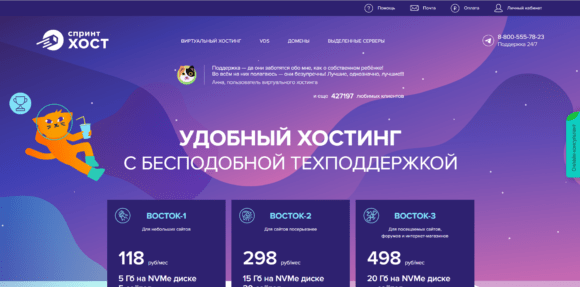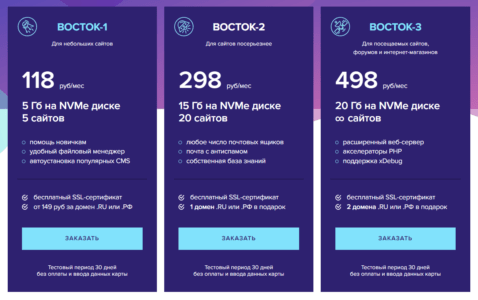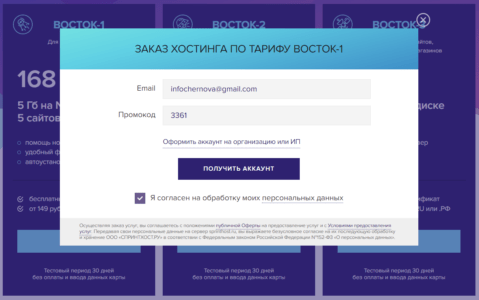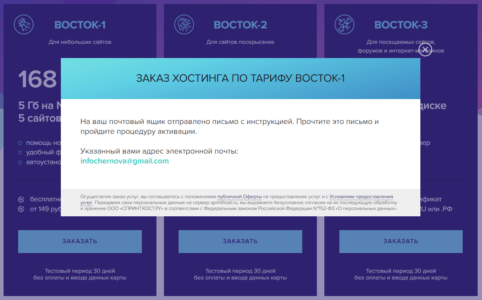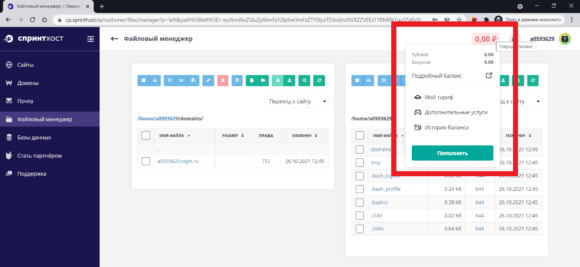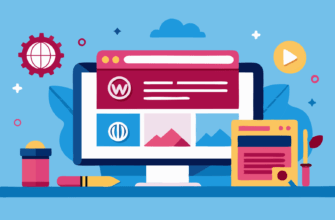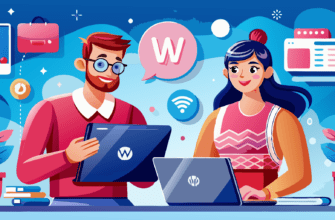В этом видео мы наконец-то получим свое место на хостинге. Использовать мы будем хостинг Sprinhost, кликните по этой ссылке и перейдите на хостинг.
Переходим по этой ссылке и спускаемся немножко ниже к тарифным планам. Первое это восток-1, потом восток 2, потом восток 3.
Для начала нам вполне достаточно тарифного плана восток-1.
 Спускаемся немножко ниже и видим что в настоящий момент у нас домены в зоне ru по 149 рублей, но конечно же не все. Как вы знаете из предыдущего урока и если вы выберите какое-то очень интересное популярное имя домена, скорее всего оно будет стоить дороже.
Спускаемся немножко ниже и видим что в настоящий момент у нас домены в зоне ru по 149 рублей, но конечно же не все. Как вы знаете из предыдущего урока и если вы выберите какое-то очень интересное популярное имя домена, скорее всего оно будет стоить дороже.
Спускаемся еще немножко ниже и видим что подсчет у нас идет оплаты именно за год, то есть 118 рублей в месяц, это при оплате за год и если мы посчитаем возьмем калькулятор то у нас выйдет 1416 рублей и это без стоимости домена в том случае, если вы будете регистрировать его на sprinhost.
Переключим манипулятор и увидим что если мы будем платить каждый месяц то стоимость будет 168 рублей в месяц.
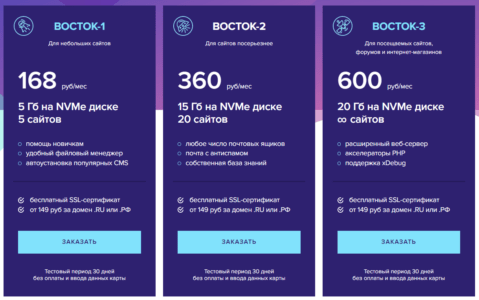
И так, для того чтобы заказать нам еще понадобится адрес электронной почты. Нажимаем на кнопку заказать, далее вводим свой действующий адрес электронной почты. Дальше нажимаем «У меня есть промокод» и вводим промокод 3361.
Дальше ставим галочку «Согласие на обработку персональных данных» и нажимаем на кнопку «Получить аккаунт». Если вы видите произошла ошибка, то просто нажмите еще раз.
Открывается новое окно «На ваш почтовый ящик было отправлено письмо с инструкцией».
Отлично идем на свою почту. Если не видим письма, то просто обновляем страницу и видим что письмо пришло.
![]()
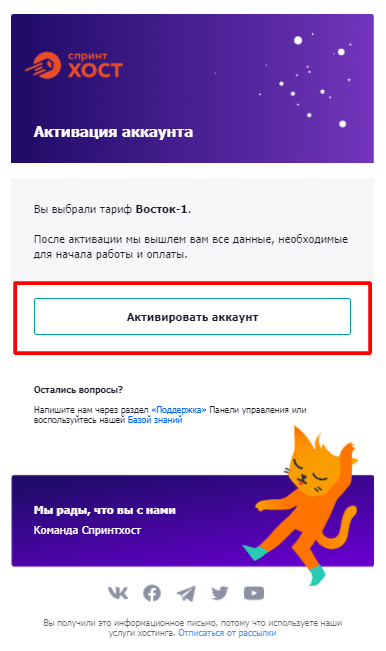
Оно находится в папке Входящие и здесь у нас код активации аккаунта. Открываем это письмо и нажимаем Активировать аккаунт.
Происходит активация аккаунта хостинга. Нам нужно подождать, иногда бывает что это занимает около минуты, но сейчас прошло все намного быстрее и активация прошла успешно.
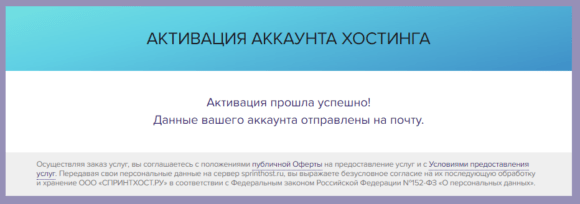
Снова возвращаемся на свою почту. Предыдущее письмо с активацией нам больше не понадобятся. Видим здесь появилось новое письмо Ваш аккаунт создан. ![]()
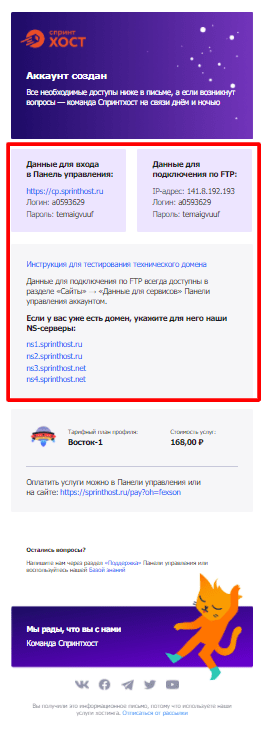 Открываем это письмо. Первым делом нам предлагают дополнительные услуги. Это перенести свой сайт разместить файлы нового сайта и так далее.
Открываем это письмо. Первым делом нам предлагают дополнительные услуги. Это перенести свой сайт разместить файлы нового сайта и так далее.
А нас интересует то, что расположено посреди письма.
Первая часть это ссылка для входа логин и пароль, который вам непременно нужно сохранить туда где вы сохраняете все свои пароли.
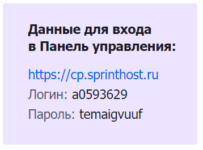
Рядом Данные для подключения по FTP 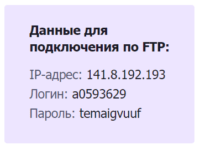
А также ниже ссылка с инструкцией для тестирования.

Ну и те самые данные на сервер, которые необходимо будет указать в настройках вашего домена, в том случае если вы зарегистрировали его на reg.ru. 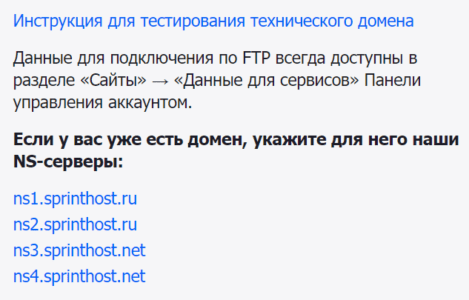
Давайте делать все по порядку.
И самое первое это конечно же вход в свой новый аккаунт на хостинге.
Так как у меня уже есть аккаунт я буду открывать эту ссылку в режиме инкогнито, а вы просто нажимаете на эту ссылку https://cp.sprinthost.ru/ в вашем письме.
Я кликаю правой клавишей мышки и выбираю Открыть ссылку в режиме Инкогнито, а далее я возвращаюсь сюда и копирую свою логин. Логин скопировать и возвращаюсь в аккаунт sprinhost.
Вставляю логин, возвращаюсь письмо и копирую пароль.

Письмо из почты не удаляйте, потому что в следующем уроке мы будем прописывать на серверы на reg.ru и вообще оно вам еще не раз понадовится.
Идем снова на хостинг. Нажимаем далее и вставляем пароль. Нажимаем далее и открывается уже ваш хостинг. Выглядит это вотак. И если вам нужна техподдержка, то она находится в правом нижнем углу . Оператор будет здесь в любое время дня и ночи.
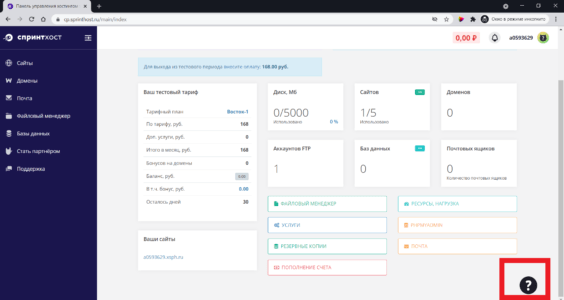
В общем-то хостинг готов к работе, у нас даже есть тестовый домен, который нам обещали на странице регистрации, для того чтобы его увидеть нажимаем слева на Файловый менеджер, дальше Домены
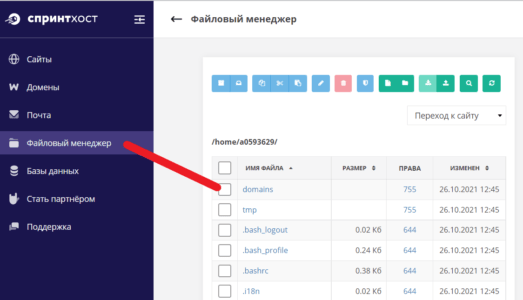
И вот он тот самый тестовый домен который, начинается также в точности, как начинается ваш логин.
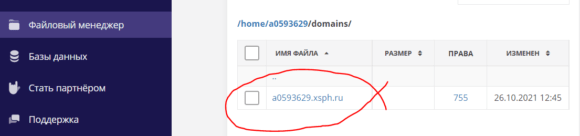
На следующем шаге нам нужно обязательно пополнить баланс и здесь , внимание, нажимаем на кнопку Пополнить.
Как вы будете оплачивать.
Все таки достаем калькулятор, он нам сейчас понадобится. Тарифный план у вас Восток-1 , баланс у вас ноль и вам предлагают продлить сразу все услуги на один год. Стоимость при этом будет тысяча четыреста шестнадцать рублей из расчета 118 рублей умножить на 12 месяцев, но помимо этого нам обязательно нужно оплатить еще и доменное имя, и если вы хотите оплачивать за год, то вы считаете вот так: 1416 и плюс стоимость вашего доменного имени.
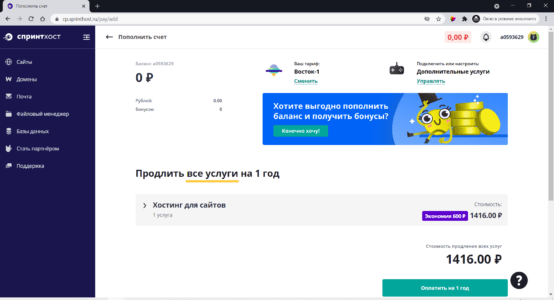
После всех вычисление, то есть хостинг и домен на год, получается к оплате 1565 рублей. Нажимаем под зеленой кнопкой на ссылку Пополнить на другую сумму . В окне вписываем 1565
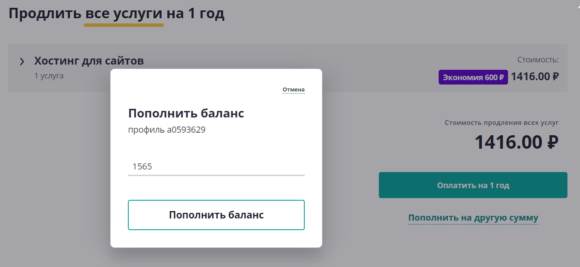
Нажимаем кнопку Пополнить баланс, не бойтесь, на этом шаге ничего не списывают. Переходим к выбору способов оплат.
И вот ту внимательно посмотрите, стоит уже включенный манипулятор на Подключить автоплатеж на эту сумму. Отключите этот манипулятор. Вам не будет нужен автоплатеж, вам и так часто будут напоминать о необходимости оплаты.
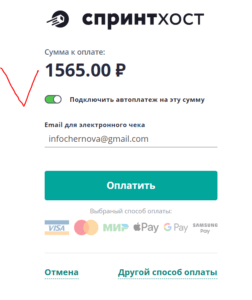
Если вы не хотите оплачивать сразу за год, то считаете стоимость тарифа + стоимость домена. Нажимаете Отмена и под кнопкой нажимаете Пополнить на другую сумму.  Вводите 317 рублей . Эта цена действительна на момент записи этого урока.
Вводите 317 рублей . Эта цена действительна на момент записи этого урока.
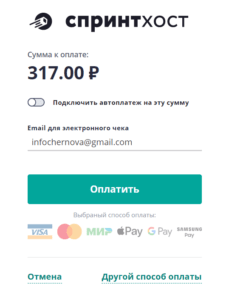
Нажмите внизу Другой способ оплаты и откроется окно со всеми способами оплат.
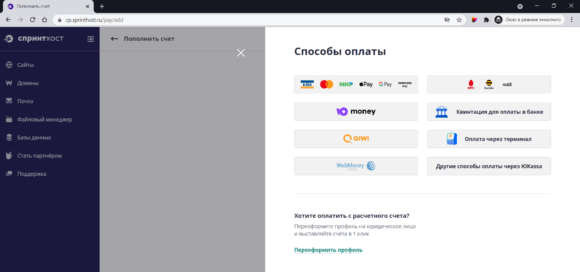
Выберите нужный вам способ и завершите процесс оплаты.
Хостинг, как и домен, должен иметь своего владельца, поэтому подводим курсор к правому верхему углу и видим там свой личный кабинет с настройками. Нажимаем Общие настройки

Открывается новое окно или лучше назвать это страницей и здесь видим кучу настроек.
Настраиваем безопастность профиля (зеленая кнопка). 
Самое важное сейчас запонить свои персональные данные. Нажмите на Указать данные, в разделе Профиль оформлен на частное лицо . Заполнить нужно все точно и внимательно.
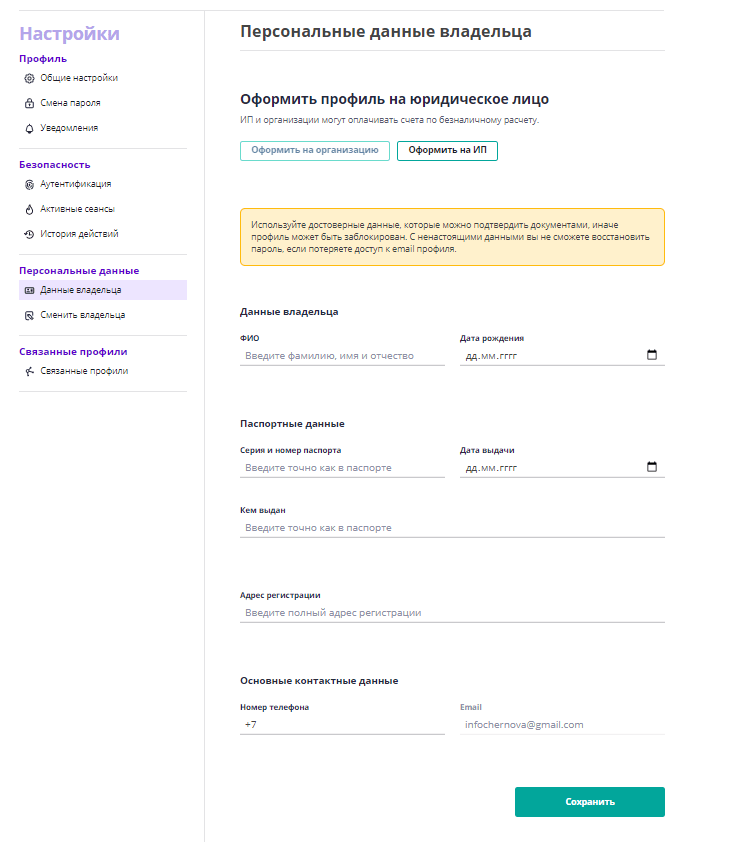
И так. Присиупайте к оплате и заполнению всех данных. Если что-то идет не так, обратитесь в службу поддержки и вам обязательно помогут!
Ну а мы встречаемся в следующем уроке и уже соединим домен и хостинг.